
Mac은 몇 군데에서 실행중인 각 응용 프로그램의 "에너지 영향"을 추적합니다. 처럼 iPhone 또는 iPad에서 , 어떤 앱이 가장 많은 전력을 사용하고 있는지 정확히 확인하고 그에 따라 사용량을 조정하여 에너지가 부족하지 않도록 할 수 있습니다.
물론 애플리케이션 만이 배터리 전력을 소모하는 것은 아닙니다. 디스플레이, Wi-Fi, 블루투스와 같은 하드웨어 구성 요소는 켜져있는 한 배터리 전원을 사용하므로이 앱 목록은 사진의 일부일뿐입니다. 에 대한 통제.
상당한 에너지를 사용하는 앱 확인
관련 : iPhone 또는 iPad에서 배터리를 소모하는 앱을 확인하는 방법
OS X 10.9 Mavericks부터 메뉴 표시 줄의 배터리 상태 메뉴는 "에너지를 많이 사용하는 앱"의 유용한 목록을 제공했습니다. 배터리가 평소보다 빨리 소모되는 것 같으면 Mac 메뉴 표시 줄의 배터리 메뉴를 빠르게 클릭하면 실행중인 배터리 사용량이 가장 많은 앱 목록이 표시됩니다.
메뉴 아이콘을 클릭하면 메뉴에 '전력 사용량 정보 수집 중'이라는 메시지가 표시되고 바로 뒤에 '중요한 에너지를 사용하는 앱'목록이 표시됩니다. 더 많은 양의 전력을 사용하는 앱이없는 경우 대신 '중대한 에너지를 사용하는 앱 없음'메시지가 표시됩니다.
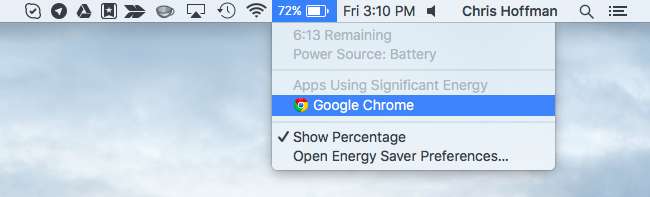
Apple이 "상당한 양의 에너지"로 간주하는 것이 무엇인지 궁금 할 것입니다. 애플 선적 서류 비치 '배터리에서 평균보다 높은 에너지를 소비하는'앱에 적용됩니다.
수행중인 작업에 따라 일부 유형의 앱이 여기에 표시되는 것은 정상입니다. 예를 들어 까다로운 게임을하는 경우 많은 에너지를 사용하며 여기에 표시됩니다. 미디어 응용 프로그램에서 비디오를 압축하는 경우 많은 CPU주기를 사용하고 있으며 여기에 표시됩니다.
그러나 일부 애플리케이션은 다른 앱에 비해 비효율적이므로 여기에 표시 될 수 있습니다. 우리는 Chrome을 좋아하지만 Mac에서 사용하는 Apple의 Safari 브라우저만큼 전력 효율이 낮기 때문에 여기에 자주 표시됩니다. 배터리 수명을 늘리고 싶다면 Chrome 대신 Safari를 사용해보세요.
다른 애플리케이션이 오작동하기 때문에 여기에 표시 될 수 있습니다. 예를 들어, 응용 프로그램 버그를 제거하고 CPU의 99 %를 사용하기 시작합니다. , 여기에 표시됩니다. 여기에 앱이 표시되고 표시되지 않아야한다고 생각되면 앱을 닫았다가 다시 열어보세요.
Mac에 배터리 메뉴가 전혀 보이지 않는 경우 배터리 메뉴 아이콘을 활성화해야합니다. 이렇게하려면 메뉴 표시 줄에서 Apple 메뉴를 클릭하고 '시스템 환경 설정'을 선택하세요. “에너지 절약”아이콘을 클릭하고 여기 창 하단에있는“메뉴 막대에 배터리 상태 표시”옵션이 선택되어 있는지 확인하십시오.
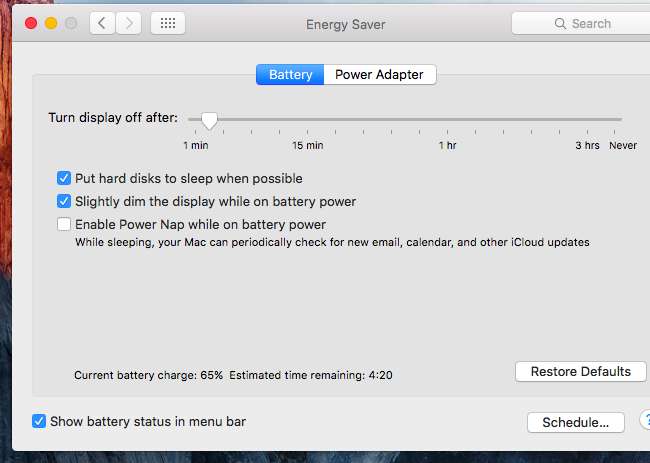
각 애플리케이션의 에너지 사용량보기
Apple은 작업을 단순화하고 대부분의 사용자에게 기본적인 에너지 사용 정보 만 노출하려고합니다. 그렇기 때문에 OS X는 Apple의 iOS 및 Google의 Android와 같은 모바일 운영체제에서 할 수있는 것처럼 각 앱이 사용하는 전력의 전체 목록을 제공하는 대신 몇 가지 특정 에너지 호 그만 지적합니다.
그러나 배터리 전원을 가장 많이 사용하는 앱 목록을 확인할 수 있습니다. 이 정보는 항상 유용한 Activity Monitor 애플리케이션 . 이 기능에 액세스하려면 배터리 상태 메뉴의 "중요한 에너지를 사용하는 앱"에서 응용 프로그램 이름을 클릭하면됩니다. Activity Monitor를 직접 열 수도 있습니다. 그렇게하려면 Command + Space 누르기 Spotlight 검색을 열려면 "활동 모니터"를 입력하고 Enter를 누르십시오. Finder 윈도우를 열고 사이드 바에서 "응용 프로그램"폴더를 선택하고 "유틸리티"폴더를 이중 클릭 한 다음 "활동 모니터"응용 프로그램을 이중 클릭 할 수도 있습니다.
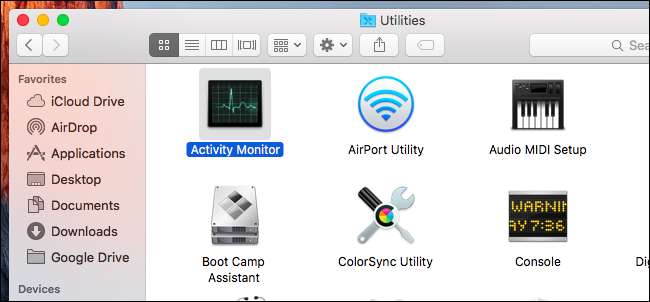
Activity Monitor 창의 상단에있는 "에너지"탭을 클릭하십시오. 여기 목록의 각 애플리케이션에는 "에너지 영향"점수가 있습니다. Mac OS X은 CPU, 디스크 및 네트워크 사용량을 기반으로이 점수를 계산합니다. 숫자가 높을수록 애플리케이션이 배터리 수명에 더 많은 영향을 미칩니다.
기본적으로 목록은 각 앱의 현재 '에너지 영향', 즉 애플리케이션이 현재 배터리 수명에 미치는 영향을 기준으로 정렬됩니다.
해당 제목을 클릭하여 평균 에너지 영향별로 목록을 정렬하도록 선택할 수 있습니다. 이렇게하면 각 앱의 평균 에너지 영향이 표시되므로 현재 배터리를 가장 많이 사용하는 항목뿐만 아니라 각 앱이 배터리에 미치는 영향을 더 잘 알 수 있습니다.
'에너지 영향'점수는 실제 에너지 사용량을 과학적으로 측정 한 것이 아닙니다. 응용 프로그램이 CPU, 디스크, 네트워크 및 기타 하드웨어를 사용하는 정도를 기준으로 한 대략적인 추정치 일뿐입니다.
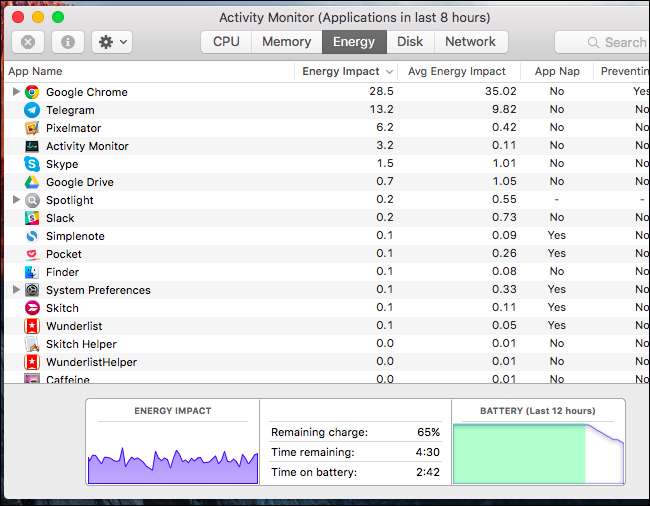
평균 에너지 영향은 Mac이 실행 된 지난 8 시간을 기준으로 데이터를 표시합니다. Mac을 마지막으로 부팅 한 후 8 시간 동안 실행하지 않은 경우 마지막 부팅 이후의 데이터 만 표시됩니다.
예를 들어 Mac이 오후 12 시부 터 오후 7 시까 지 7 시간 동안 계속 켜져 있다고 가정 해 보겠습니다. Mac은 밤새 잠자기 모드에 있었고 오전 9시에 켜졌습니다. 오전 10시에 Activity Monitor를 열고 에너지 사용량 데이터를 확인했습니다. 오후 12시 ~ 오후 7시와 오전 9시 ~ 오전 10시를 합친 데이터를 표시합니다. Mac이 잠자기 또는 최대 절전 모드에 있었던 시간은 8 시간에 포함되지 않습니다.
'평균 에너지 영향'데이터는 실행 중이었지만 이후 종료 된 애플리케이션에 대해서도 보관됩니다. 이러한 애플리케이션은 목록에서 회색으로 표시되지만 평균 에너지 영향을 확인할 수 있습니다. 예를 들어 게임을하다가 종료했다면 여기에 표시됩니다.
배터리 전원을 절약하는 방법
애플리케이션이 전력을 많이 사용하는 경우 해당 애플리케이션을 닫거나 전력 소모가 적은 대체 앱으로 전환하는 것이 좋습니다. 적어도 배터리를 최대한 오래 사용할 수 있어야하는 경우에는 그렇습니다. 시작시 앱이 실행되지 않도록 할 수 있습니다. 이렇게하면 앱을 실행할 때까지 백그라운드에서 배터리 전원을 사용하지 못합니다. 앱이 오작동하는 경우 앱을 닫았다가 다시 열어 문제를 해결할 수 있습니다. 하지만 주변에 방법이 없습니다. 많이 사용하는 앱은 눈에 띄는 에너지 영향을 미칩니다.
그러나 실행중인 응용 프로그램 목록을 수정하는 것이 전력을 절약하는 유일한 방법은 아닙니다. MacBook의 디스플레이를 어둡게하고 다른 에너지 절약 설정을 조정하는 것도 큰 영향을 미칠 수 있습니다. 체크 아웃 MacBook 배터리 수명 절약 가이드 더 많은 정보를 위해서.







